Jedną z najwygodniejszych funkcji aplikacji Mail na iPhone’a jest możliwość automatycznego uzupełniania adresów e-mail na podstawie ostatniej aktywności; ale co się dzieje, gdy znajomi, rodzina i współpracownicy zmieniają konta? Mail będzie nadal sugerował stary adres e-mail, nawet po aktualizacji do nowego w Kontaktach! Nie martw się jednak; istnieje sposób na usunięcie nieaktualnych informacji kontaktowych w aplikacji Mail, aby iPhone zaczął używać nowego, poprawnego adresu za każdym razem. Zacznijmy teraz uczyć się, jak pozbyć się starych adresów e-mail.
Powiązane: Jak usunąć kontakt na iPhonie
 Odkryj ukryte funkcje iPhone’aOtrzymuj codzienne wskazówki (ze zrzutami ekranu i jasnymi instrukcjami), aby opanować obsługę iPhone’a w zaledwie minutę dziennie.
Odkryj ukryte funkcje iPhone’aOtrzymuj codzienne wskazówki (ze zrzutami ekranu i jasnymi instrukcjami), aby opanować obsługę iPhone’a w zaledwie minutę dziennie.
Aby usunąć stare kontakty z aplikacji Mail
- Stuknij w aplikację Mail, aby ją otworzyć.
- Teraz stuknij ikonę pisania nowej wiadomości e-mail w prawym dolnym rogu ekranu.
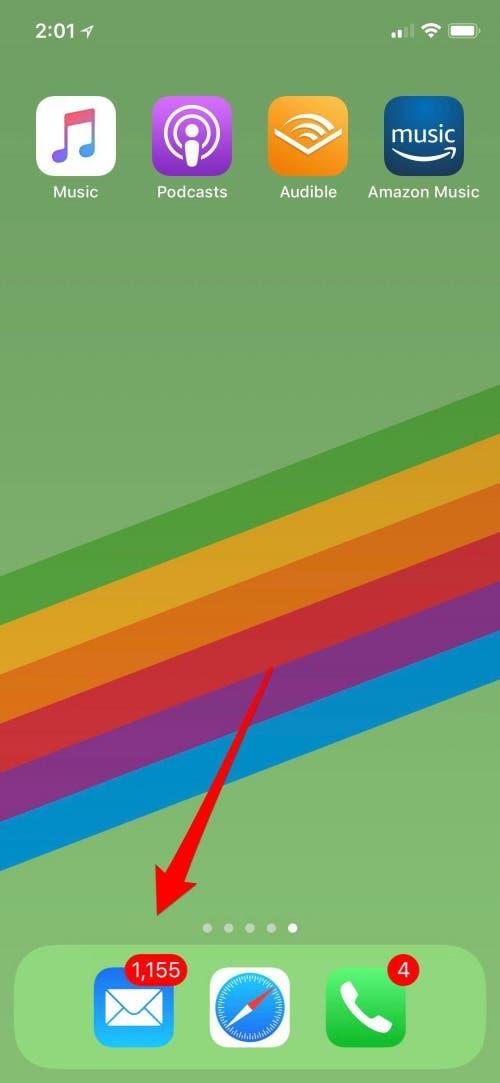
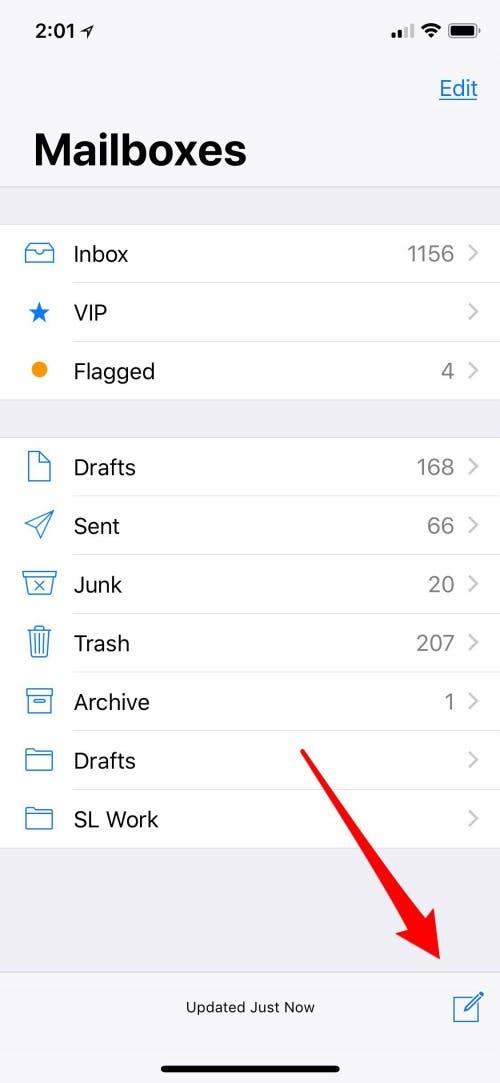
- Zacznij wpisywać nazwę kontaktu w polu „Do”.
- Ostatnie kontakty pojawią się z małą literą i w kółku obok nich; dotknij i obok starego adresu e-mail, który chcesz usunąć.
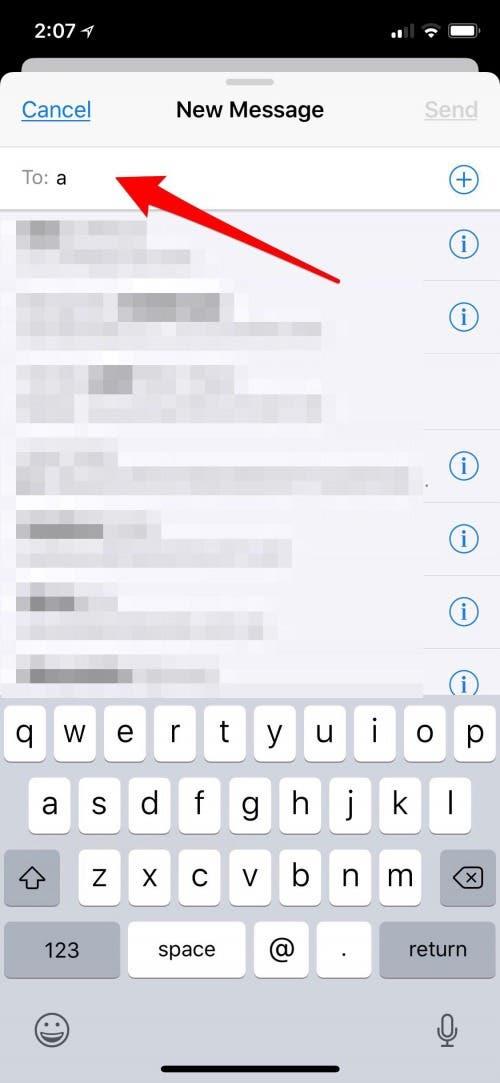
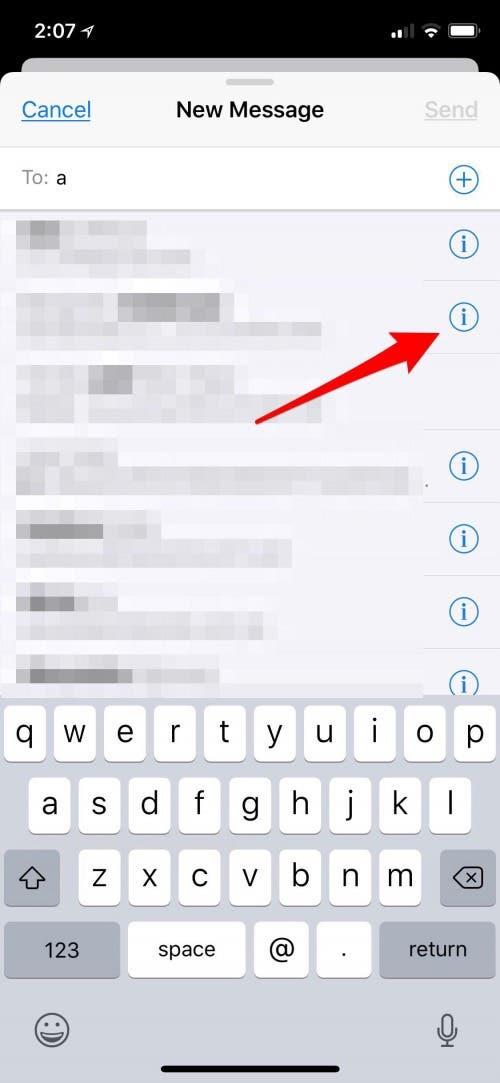
- Teraz stuknij opcję Usuń z ostatnich kontaktów, aby uniemożliwić iPhone’owi sugerowanie tego adresu e-mail w przyszłości.
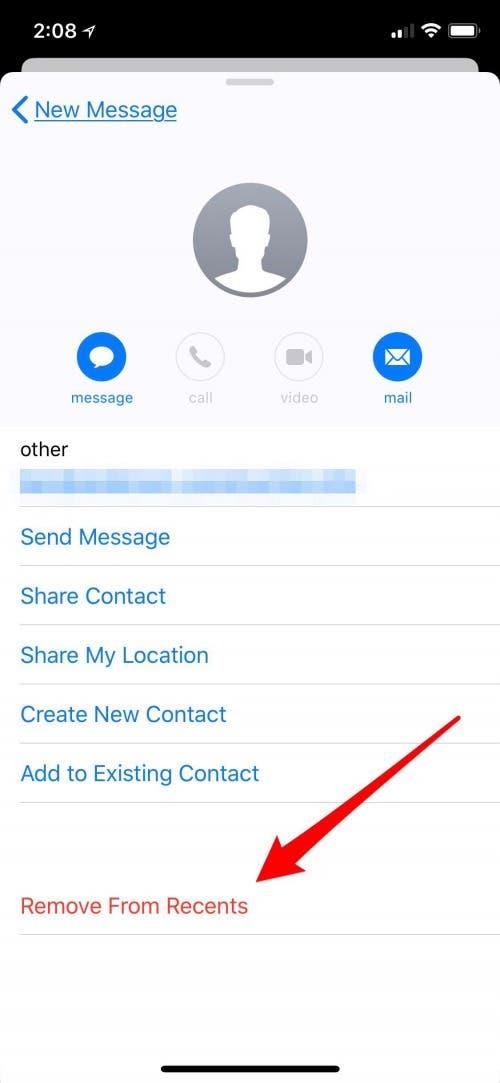
Zdjęcie na górze: sergey causelove / Shutterstock.com
